Kako omogućiti ili onemogućiti apsolutnu glasnoću u sustavu Windows 11/10
Bluetooth slušalice(Bluetooth Headphones) , kao što znate, povezuju se s vašim telefonom bežično. Ova mogućnost vam omogućuje da razgovarate telefonom ili slušate glazbu bez korištenja žica ili kabela. Možete čak podesiti glasnoću lijevog ili desnog zvučnika. Međutim, u Windows 11/10 opseg je ograničen, tj. lijevi i desni dio ne mogu imati različite razine glasnoće. Ipak, ako želite zasebno promijeniti slušalice s dvostrukom kontrolom glasnoće(change dual volume control headphones) na Windows 11/10 , slijedite dolje navedene korake.
Ovaj vam post također može pomoći ako je Windows Update pokvario vašu Bluetooth kontrolu glasnoće i morate onemogućiti apsolutnu glasnoću(disable Absolute Volume) . Značajka apsolutne(Absolute) glasnoće nije kompatibilna s nekim Bluetooth uređajima, što rezultira nemogućnošću podešavanja glasnoće Bluetooth uređaja. Ako naiđete na ovaj problem, ni klizač glasnoće na programskoj traci niti kontrole glasnoće na uređaju nemaju nikakav utjecaj na glasnoću.
Onemogućite apsolutnu(Absolute) glasnoću u sustavu Windows 11/10
Kad god promijenite razinu glasnoće za jedan zvučnik, glasnoća drugog zvučnika se također automatski mijenja. Kao takve, ne postoji jednostavan način na koji možete zasebno promijeniti slušalice s dvostrukom kontrolom glasnoće. Jednostavno podešavanje registra može to omogućiti.
Imajte(Please) na umu da metoda zahtijeva od vas da onemogućite apsolutni volumen tako da izvršite izmjene u postavkama registra(Registry Settings) . Nastavite(Please) pažljivo.
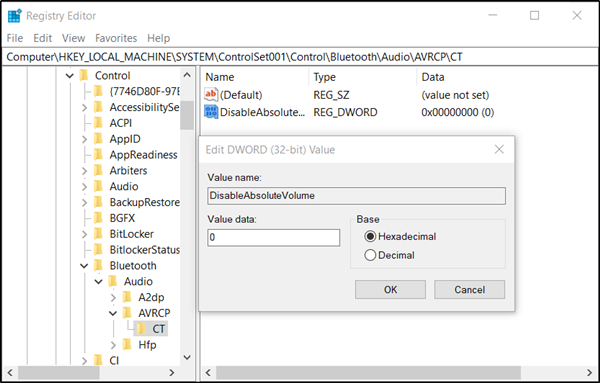
Press Win+R u kombinaciji za pokretanje dijaloškog okvira ' Pokreni '.(Run)
Upišite "regedit.exe" u prazno polje okvira i pritisnite " Enter " da otvorite uređivač registra .
Idite na sljedeću adresu puta-
HKEY_LOCAL_MACHINE\SYSTEM\ControlSet001\Control\Bluetooth\Audio\AVRCP\CT
U desnom oknu potražite unos pod nazivom DisableAbsoluteVolume . Iz nekog razloga, ako ne pronađete ovaj unos, možete ga kreirati . Da biste to učinili, desnom tipkom miša kliknite tipku CT i odaberite New > DWORD (32-bitna) vrijednost. Ovom ključu dodijelite sljedeći naziv – DisableAbsoluteVolume .
Zatim dvaput kliknite na njega i postavite njegovu vrijednost na 1 . Zadana vrijednost je 0.
Ponovno pokrenite sustav.
Također možete omogućiti ili onemogućiti apsolutni volumen pomoću naredbenog retka(Command Prompt) izvršavanjem sljedećih naredbi:
Da biste onemogućili značajku Absolute Volume, izvršite:
reg add HKLM\SYSTEM\ControlSet001\Control\Bluetooth\Audio\AVRCP\CT /v DisableAbsoluteVolume /t REG_DWORD /d 1 /f
Da biste omogućili izvršavanje značajke Absolute Volume:
reg add HKLM\SYSTEM\ControlSet001\Control\Bluetooth\Audio\AVRCP\CT /v DisableAbsoluteVolume /t REG_DWORD /d 0 /f
Ponovno pokrenite Windows(Restart Windows) kako bi promjena registra stupila na snagu.
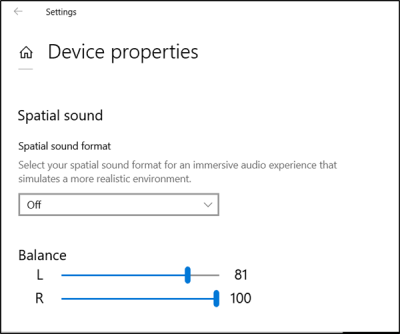
Sada, kada desnom tipkom miša kliknete ikonu zvučnika u traci sustava, odaberete ' Otvori postavke zvuka(Open Sound Settings) ' i kliknete ' Upravljanje postavkama uređaja(Manage device settings) ', bit će vam vidljive iste kontrole kao i ranije.
Kada promijenite razinu glasnoće za jedan zvučnik, drugi će ostati nepomičan i neće se mijenjati uz drugi.
Nadam se da ovo radi za vas.(I hope this works for you.)
Related posts
Rješavanje problema bez videa, zvuka ili zvuka u Skype pozivima u sustavu Windows
Ashampoo Audio Recorder je osnovni besplatni audio snimač za Windows
Instalirajte Realtek HD Audio Driver Greška, pogreška OxC0000374 na Windows 10
Dolby Atmos ne radi na računalu sa sustavom Windows 11/10
Podesite balans zvuka za lijevi i desni kanal u sustavu Windows 11/10
Kako ukloniti zvuk iz videa u sustavu Windows 10
Monkeys Audio je besplatni softver za kompresiju zvuka bez gubitaka za Windows
Kako dodati audio u PowerPoint
Najbolji besplatni pretvarač MKV u MP4 za Windows 11/10 PC
Izjednačavanje glasnoće nedostaje u sustavu Windows 11/10
U sustavu Windows 11/10 otkriven je generički audio upravljački program
Najbolji besplatni softver za ekvilajzer zvuka i zvuka za Windows 10 PC
Najbolji besplatni AVI u MP4 pretvarač za Windows 11/10 PC
Besplatno postavite internetsku radio stanicu na Windows PC
Pogreška pri nereagiranju audio usluga u sustavu Windows 11/10
MP3tag je besplatni softver za uređivanje metapodataka i oznaka audio formata
Popravite automatsku reprodukciju i pauziranje audio i video zapisa u sustavu Windows 11/10
Mixxx, besplatni digitalni DJ softver za vaše računalo sa sustavom Windows 10
Kako kontrolirati reprodukciju zvuka i videa u pregledniku Chrome
Kako promijeniti zadani audio izlazni uređaj za pripovjedač u sustavu Windows 11/10
